小熊教你系统重装后怎么恢复d盘文件
电脑重装系统对于大家来说并不陌生。大家也都知道,重装系统会格式化原来的系统盘,数据将会全部清空,所以在重装系统前,要注意备份好重要的文件资料。而有用户在重装系统时不注意,将新系统重装到d盘了,导致d盘的数据全部都没了,有什么方法可以恢复数据呢?那么接下来小编就为大家带来系统重装后怎么恢复d盘文件的详细教程,一起来学一下吧!
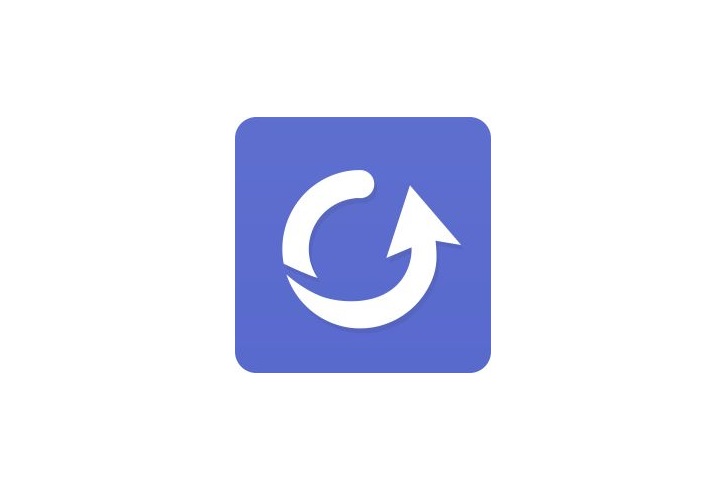
如果重装系统格式化d盘之后,并未对d盘进行新的数据写入,那么d盘数据文件是可以尝试找回的。
具体操作方法如下:
1、电脑下载安装DiskGenius(也可进入小熊PE系统,桌面双击软件图标即可打开);
注:切勿将软件安装在d盘!
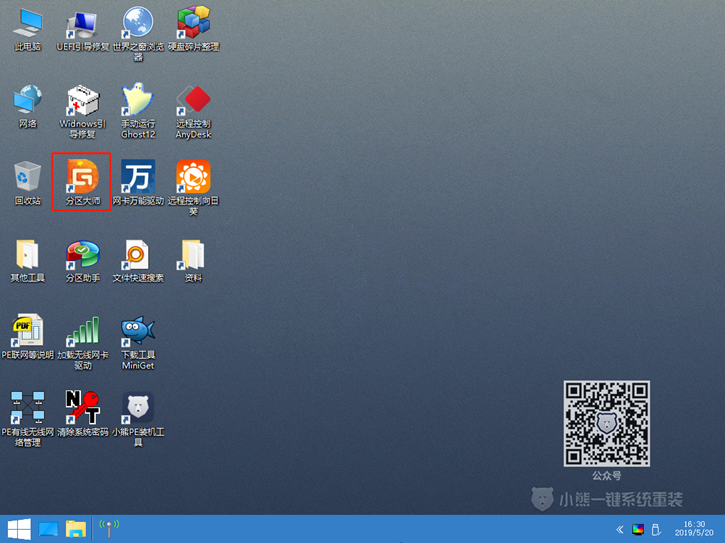
2、打开DiskGenius,选择需要恢复数据文件的d盘,然后点击左上角的“恢复文件”(这里小编示例的是f盘,大家请以实际为准);
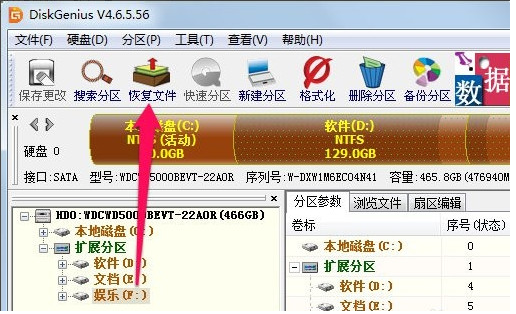
3、选择软件恢复的方式以及需要恢复的文件类型,点开始;
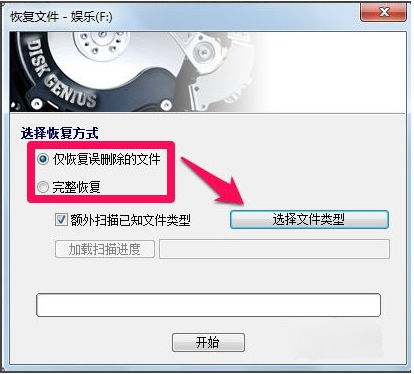
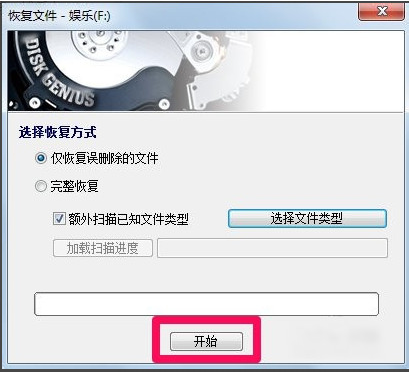
4、软件恢复数据文件完成后,右键选中需要恢复的文件,将其复制到其它电脑盘符分区上即可。
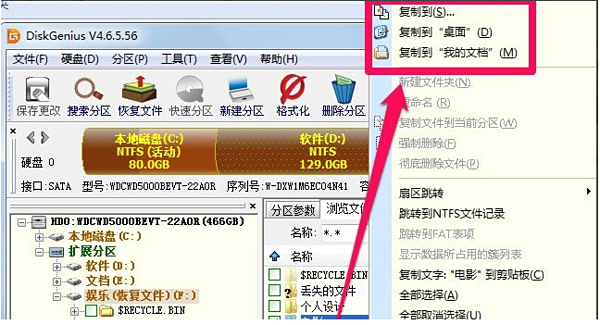
好了,以上就是小编为大家带来的关于系统重装后怎么恢复d盘文件的详细教程了。如果你在重装系统时,也因为误操作导致d盘被格式化,别太过着急,按照小编上述教程中的方法进行处理,或许就能找回丢失的文件啦!
Win10教程查看更多

2021-10-08查看详情

2021-10-05查看详情

2021-10-05查看详情

2021-09-24查看详情

重装系统教程查看更多

win10电脑系统应该如何进行快速安装?我们怎么快速重装系统win10?大家都知道重装系统的方法有很多种,但是要说最简单的一种,无疑是一键重装了。就算你是电脑新手,完全可以靠自己重装,毫无压力。下面,小编将带大家来看看win10电脑系统应该如何进行快速安装吧。
联想拯救者Y9000X 2TB搭载Intel Core i7-9750H(2.6GHz/L3 12M)处理器,配置32GB DDR4和2TB SSD,笔记本无光驱。一般我们可以用光盘重装系统,那么对于没有光驱的笔记本该如何进行重装系统呢?下面为大家介绍联想拯救者Y9000X 2TB如何一键重装win8系统。
神舟战神K670C-G4A1是一款15.6英寸的高清大屏笔记本,这款笔记本标配了Intel Pentium G5420处理器,还有512GB SSD以及NVIDIA GeForce MX250独立显卡,电脑运行速度非常快,非常适合用来影音与娱乐。那这款神舟战神K670C-G4A1笔记本如何重装win8系统大家有了解过吗,今天小编跟大家分享神舟战神K670C-G4A1如何一键重装win8系统。
雷神911(Intel第八代)如何一键重装win8系统?小熊一键重装系统软件特别适合小白用户,帮助没有电脑基础的用户成功重装系统。那么现在小编就跟大家分享一篇使用小熊一键重装系统软件装系统的教程,以雷神911(Intel第八代)笔记本如何一键重装win8系统为例。
